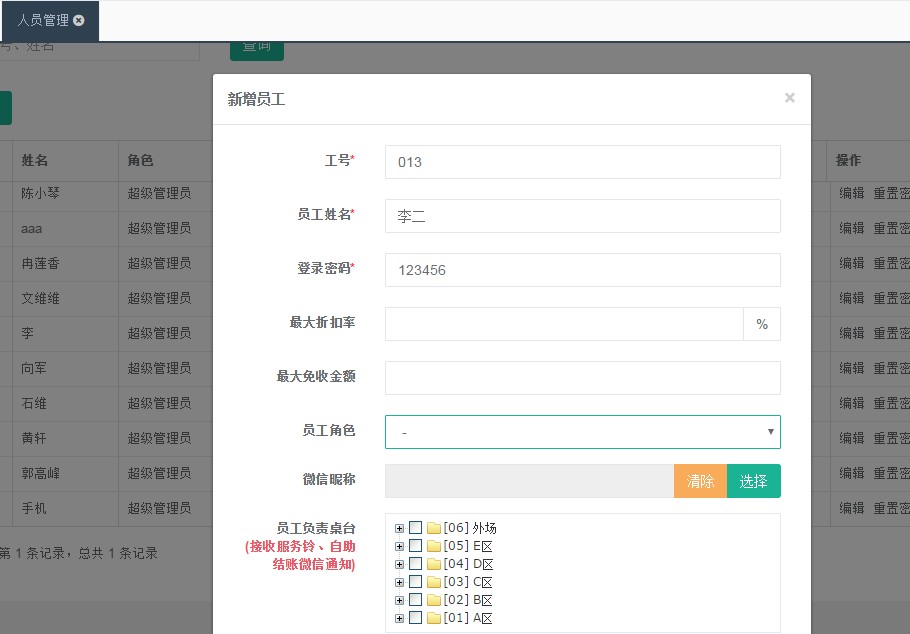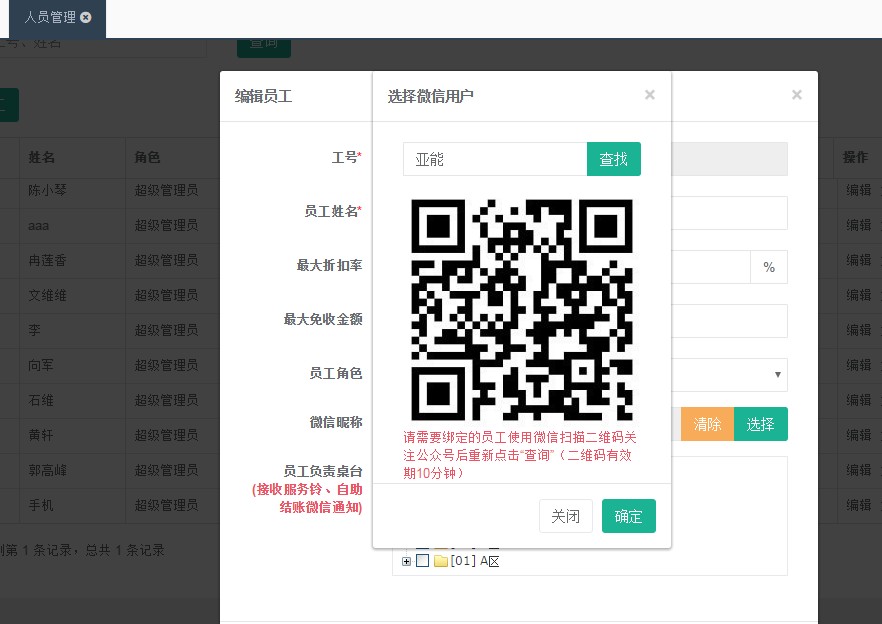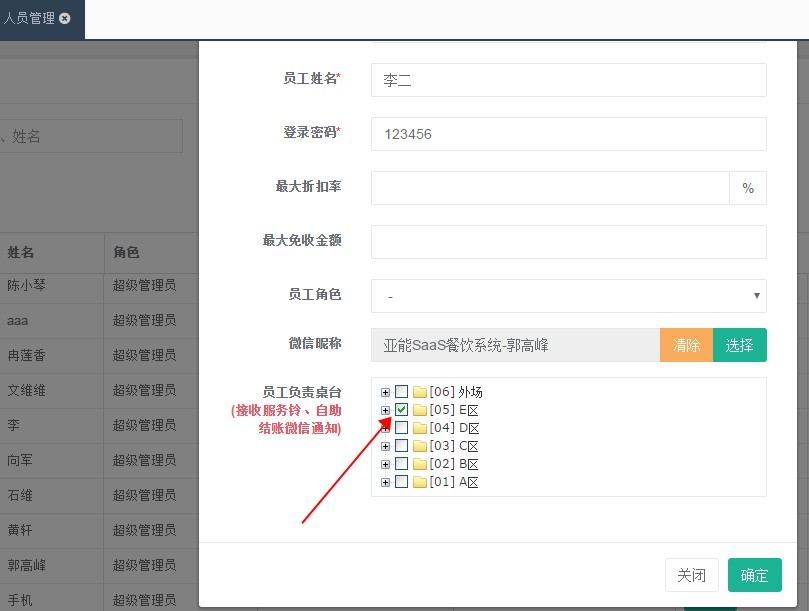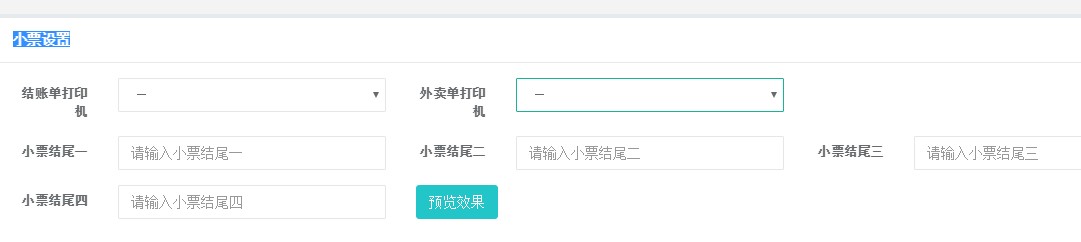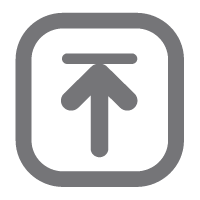亚能餐饮系统后台功能介绍与操作流程
第一章:基础数据配置与用前准备
登录亚能餐饮系统后台网址http://rms.ynrj.cc,输入登录账号密码,进入后台管理界面后就会看到主页、权限管理、基础信息、网络餐厅、数据中心、异动数据这6个功能模块,后面我就会详细的讲解这些功能的作用与操作流程。
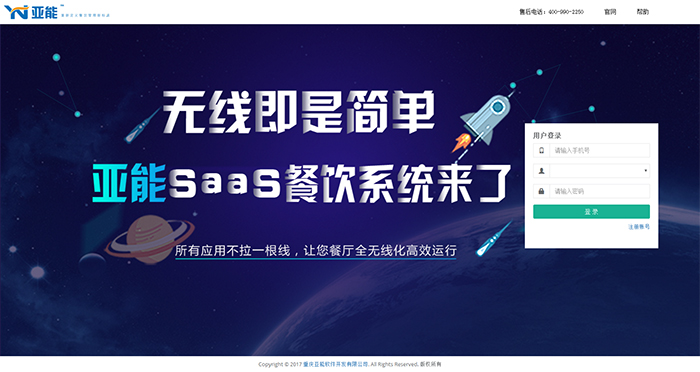
图为“后台登录界面”
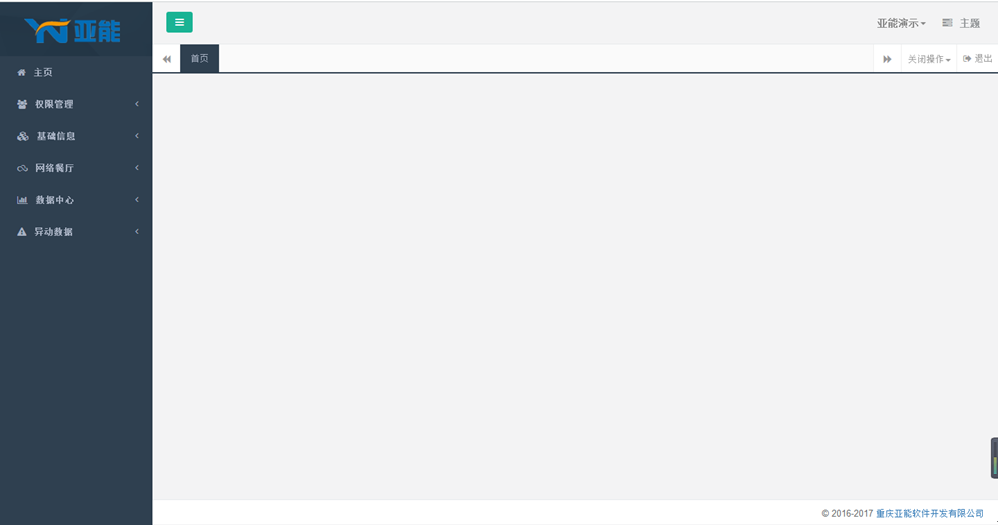
图为“后台管理界面”
登陆后第一项事就是要对系统各项基础数据进行设置与录入才可使用本系统,具体基础数据设置与录入顺序如下:
1、 【基础信息】→管理门店内完善门店信息
2、 完善【基础信息】→菜品管理大类下所有小类设置与数据录入工作
3、 对【基础信息】→房台管理大类下房台部门→房台类别→房台设置三个小类进行设置与入录,如要收取附加费,如餐位费,包房费等还应对加收项目进行设置
4、 如要使用微信支付宝收款功能,需在【基础信息】→收银管理→线上支付内提交开通申请材料
5、 配置【基础信息】→员工管理内角色管理与人员管理信息
6、 配置【基础信息】→分单管理→打印机信息→部门打印机,如要启用水单功能还要配置前厅水单设置
7、 如要启用短信功能,必需先在【基础信息】→短信中心→短信充值内购买短信
8、 【基础信息】→参数设置对各项参数进行配置
9、 对【网络餐厅】功能配置内各项参数进行设置
10、制作桌台二维码,熟悉系统前端功能,内部实操运行演练
以上各项环节为系统上线正式使用前必备环节,如在具体配置中遇到困难,请看【第二章:系统后台功能介绍】或是致电亚能客服中心咨询,咨询电话:400-990-2250
第二章:系统后台功能介绍
主页:整个系统的概括图,能够一目了然的看到当天的营业数据,还有新建后台的操作流程图,按步骤点击操作即可,简单又快捷。
权限管理:查看与编辑后台系统的管理员
角色管理:新增或编辑管理员,该功能所起作用就是设置进入后台人员的权限
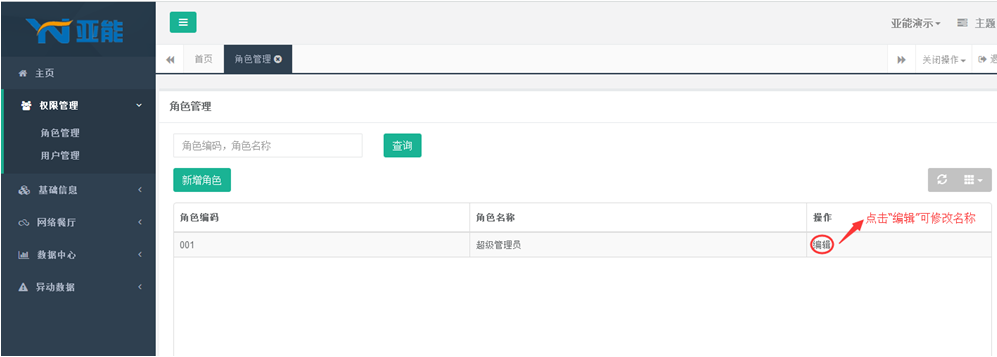
图为“角色管理”
用户管理:设置能登录该系统的人员,通过点击“新增用户”输入名称与密码即可,对于原有人员还可以通过点击“编辑”来修改名称和密码
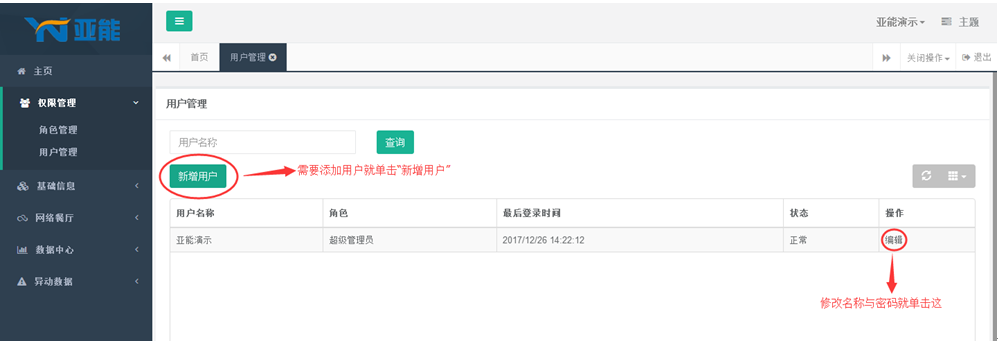
图为“用户管理”
基础信息:设置该店的所有基本信息,如:门店信息、桌台、菜品信息、员工、分单打印等基础设置
门店管理: 查看该门店信息与管理
门店信息:查看门店的基本信息与编辑该门店信息,还有清除销售数据功能(这个功能一般仅用于全新使用本系统时,清除熟悉系统时操作产生的一些垃圾销售数据,对于已经有真实销售数据店不建议使用,因为会丢失原来的所有销售数据)
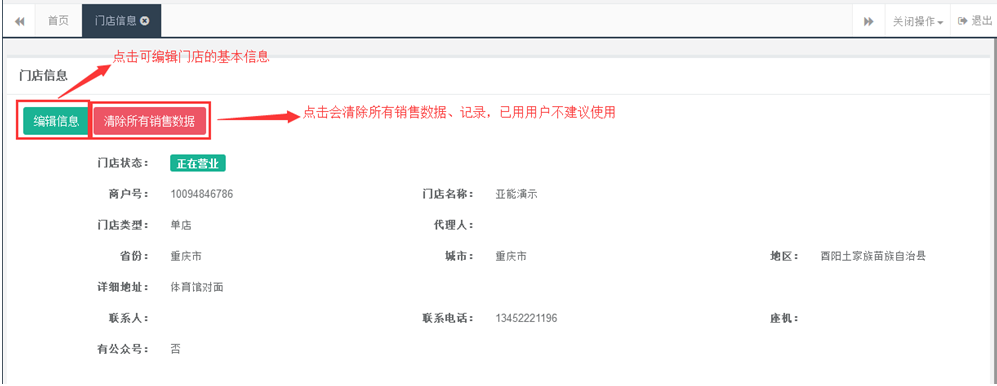
图为“门店信息”
管理门店:编辑门店信息,设置营业时间与日始日结时间
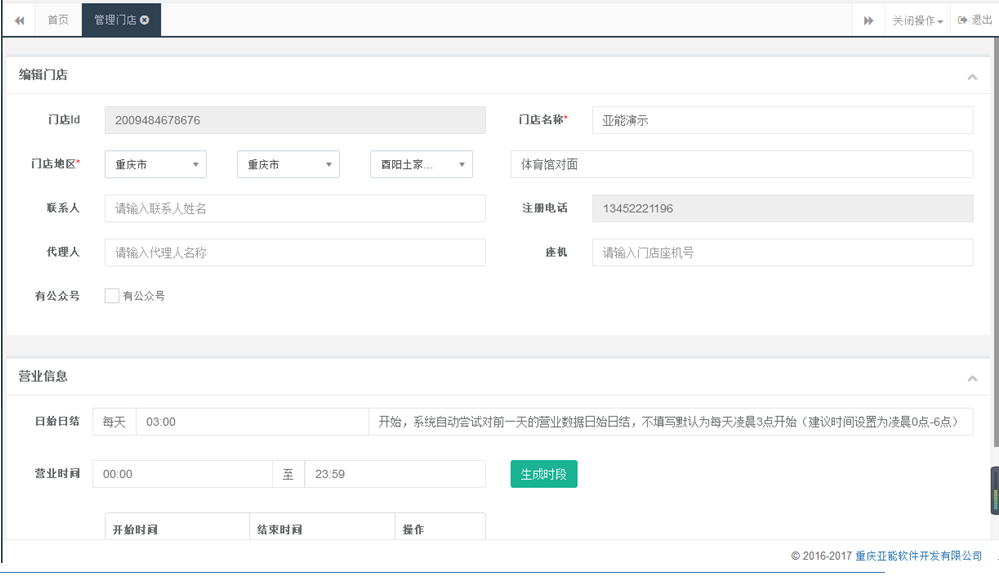
图为“管理门店”
菜品管理: 设置菜品类别、菜品信息、口味、打包设置
菜品类别:设置菜品类别的,主要的作用就是能让菜品更好的归类,让以后查账、统计和添加修改菜品更方便,类别分为一级大类和二级小类,例如:一级大类设置的中餐,那我就在一级大类中餐里面再设置二级小类,设置荤菜、素菜这两个小类。这样以后菜品就好分类了
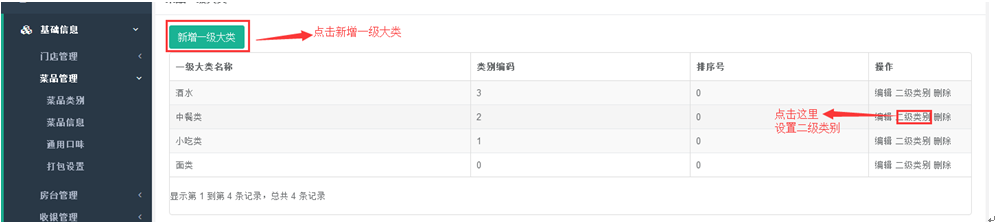
图为“菜品类别”
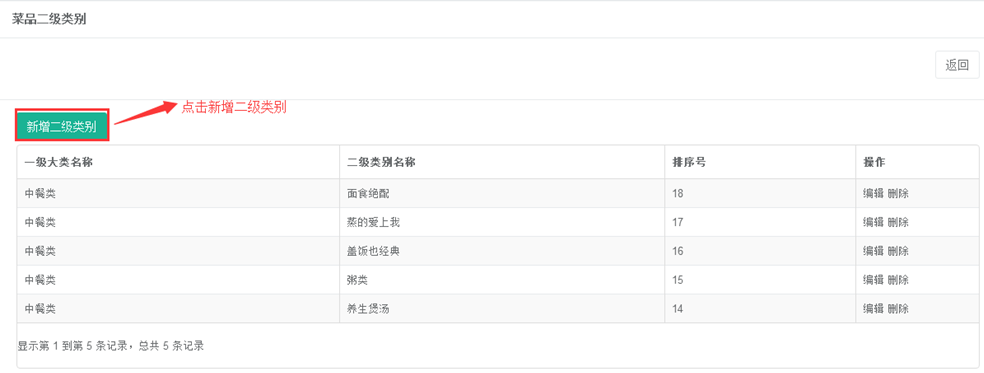
图为“新增二级类别”
菜品信息:该功能为查询菜品、添加菜品,特殊制作等
新增菜品:点击新增菜品进入新增菜品界面,选择菜品类别、出品部门、打印部门、计量单位,输入菜品名称,零售价、成本价、线上价,最后再选择菜品图片,点击确定后就添加好这道菜了
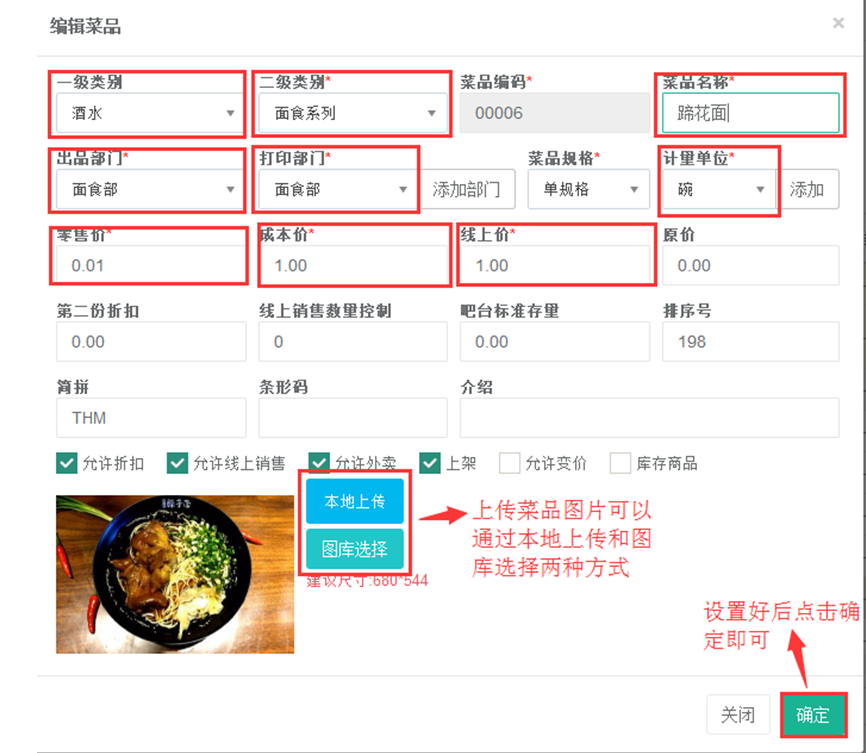
图为“新增菜品”
这里单独讲讲菜品多规格设置,在新增菜品界面或菜品编辑界面里面可以看到菜品规格这一栏,菜品规格这栏可以选择单规格或多规格,单规格就是普通的添加菜品方式就行,多规格的意思就是一道菜可能有两种及以上计量单位,如:牛肉面有大份、中份、小份几个单位,那我们就需要用多规格菜品了。
多规格菜品的设置方式、点击菜品规格选择多规格,点击新增规格,然后输入单位、零售价、成本价、线上价。如还有继续添加新单位,按以上方法添加就行,添加完后点击确定
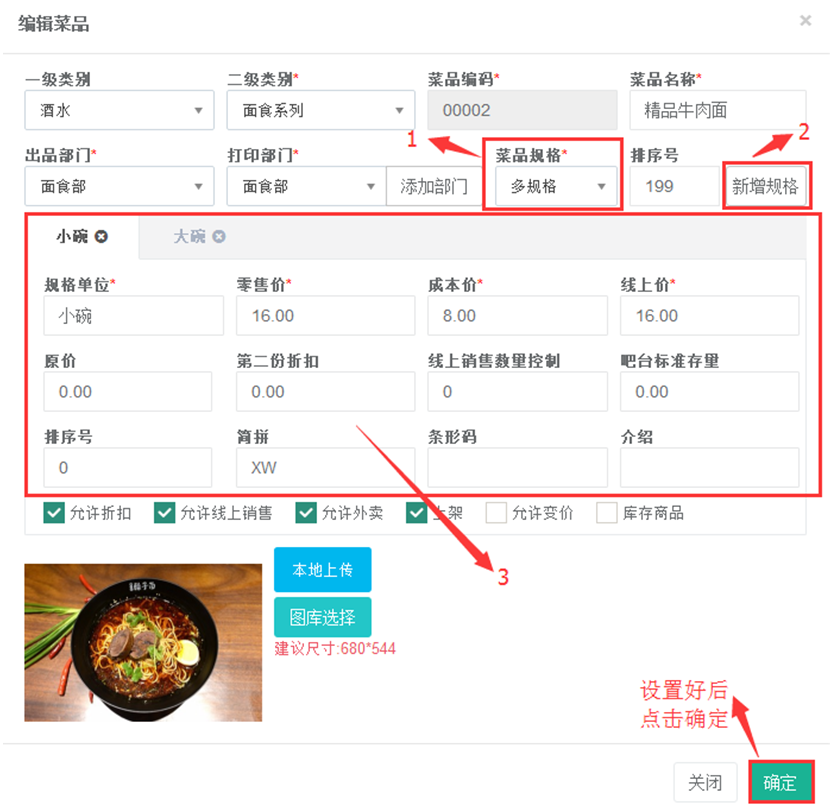
图为“菜品多规格设置界面”
特殊制作与特殊口味:用途为,针对某单道菜品有特殊制作与特殊口味要求功能,如:牛肉面这道菜,在实际制作中分细面、宽面、韭面那就要用到特殊制作功能;再如:台塑牛排这道菜,一般均要分三成熟、四成熟、五成熟等,那就要用到特殊口味功能
设置方法:选中一道菜品,点击特殊制作或特殊口味
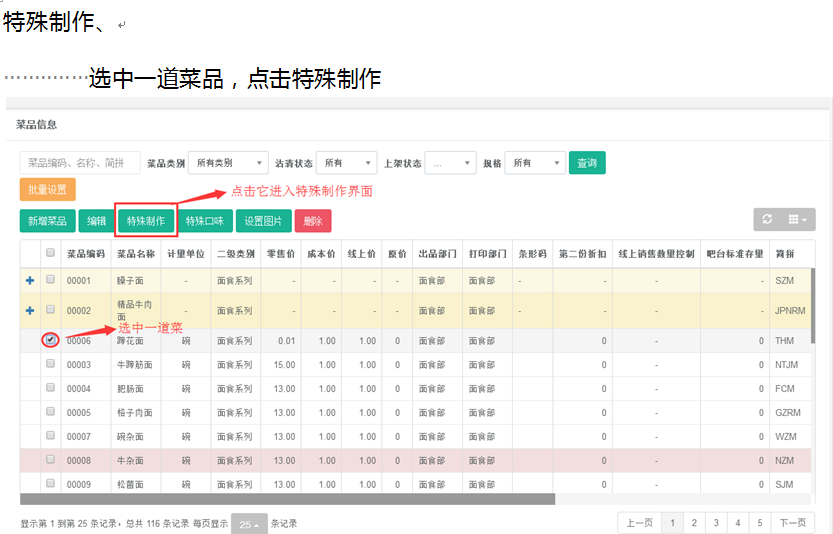
图为“菜品信息界面”
进入特殊制作界面,点击新增特殊制作,在新增特殊制作窗口里面输入名称、售价等,点击确定即可(如该制作方式不加价,价格请设为0)
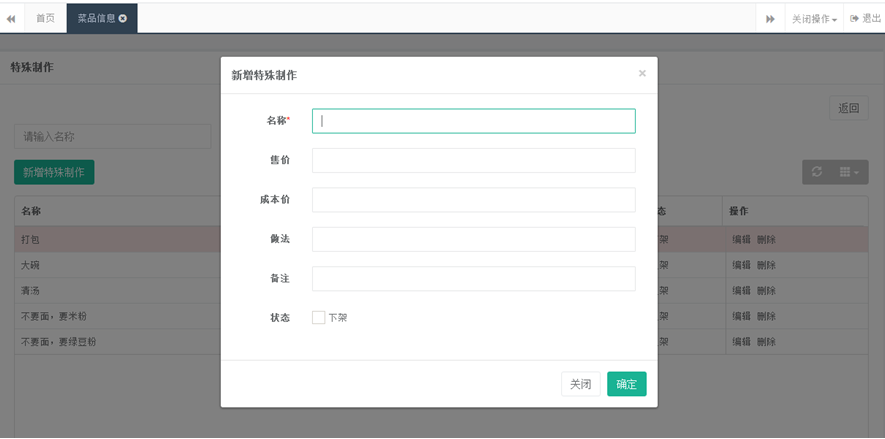
图为“新增特殊制作”
通用口味:在该处添加所有菜品均能用到的顾客要求信息,如:少盐、少辣、不要葱、不要姜等等。
设置通用口味:点击新增口味即可添加
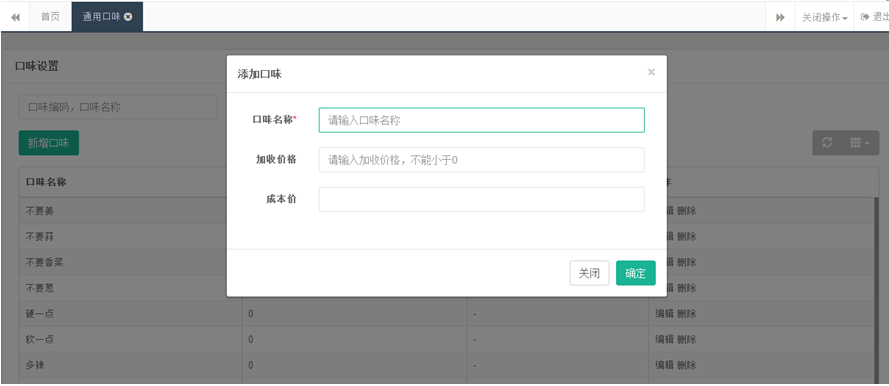
图为“新增口味”界面
打包设置:设置菜品打包加收价格和哪些菜品可打包,选中一道或多道菜品,点击打包设置就可以设置打包价格(如要某道菜品可打包但又不加收钱,把打包价设为“0”即可)
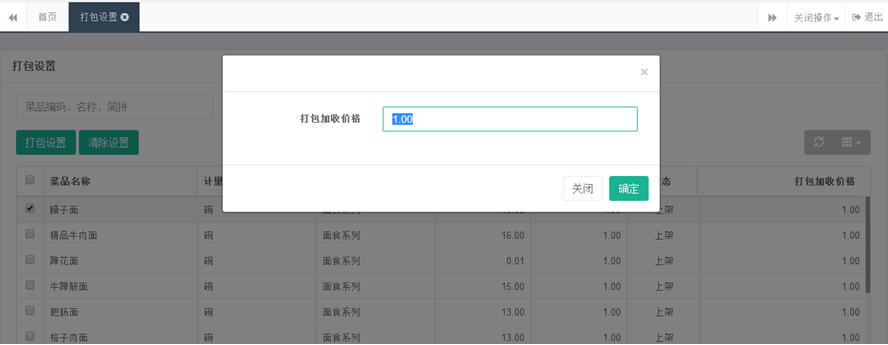
图为“打包加收价格”
房台管理:添加桌台和设置房台计费的功能模块
房台部门:设置房台部门,一般取店名就可以
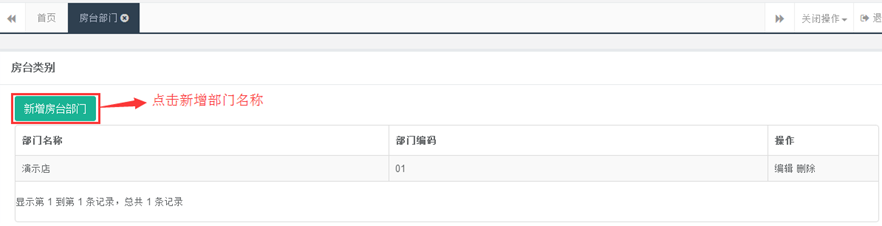
图为“房台部门”
房台类别:设置房台类别,就是给桌台分区域,例如:一般店里大厅都有桌台,也有包房,我们就分为大厅和包房两个房台类别,也可使用A区,B区方法划分
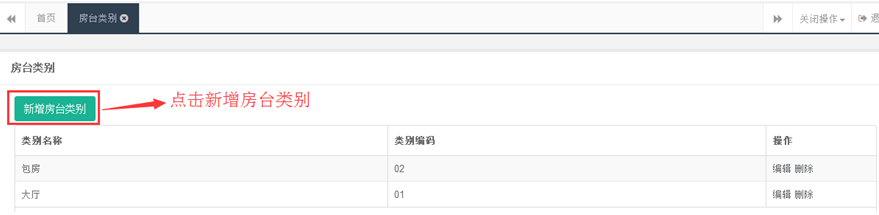
图为“房台类别”
房台设置:该功能主要是添加桌台用,桌台添加好后还可生成桌台二维码制作桌贴贴于各餐台(给客人扫码点餐用)
房台添加方法:点击“新增房台”选择房台类别,输入房台名称和房台编码,点击确定即可。
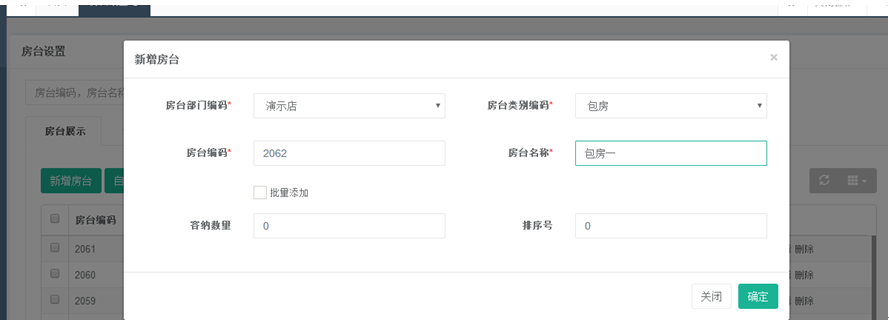
图为“新增房台”
如果房台有很多的情况下也可以批量添加,勾选“批量添加”后,输入起始编码至终止编码,如果有需要过滤的数字,就在“过滤数字”那输入需要过滤的数字,有多个需要过滤的数字就以英文逗号隔开
注:批量增加房台时,房台名称处只需输入类别名称,如:“包房”两字,后面台号系统会随批量增加完成自动附加,如:包房2001,包房2002等
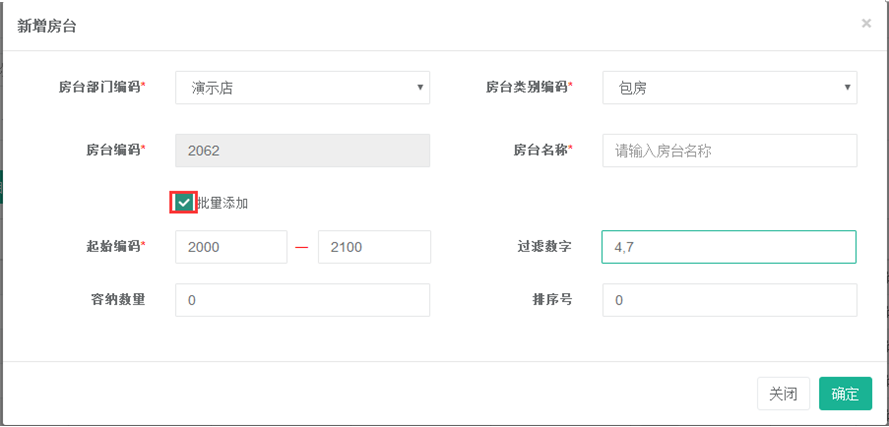
图为“批量添加房台”
桌台二维码:分自制二维码与平台代做
房台设置好后就需要生成二维码源文件发给广告店制作成桌贴或桌牌供客人扫码点餐,二维码可以选择自己下载后找广告店做,也可以直接让我们代做。如果要下载二维码就点“自制二维码”进入再点击“下载二维码”或“下载全部二维码”,需要平台代做就点击“平台代做”然后选择好二维码样式
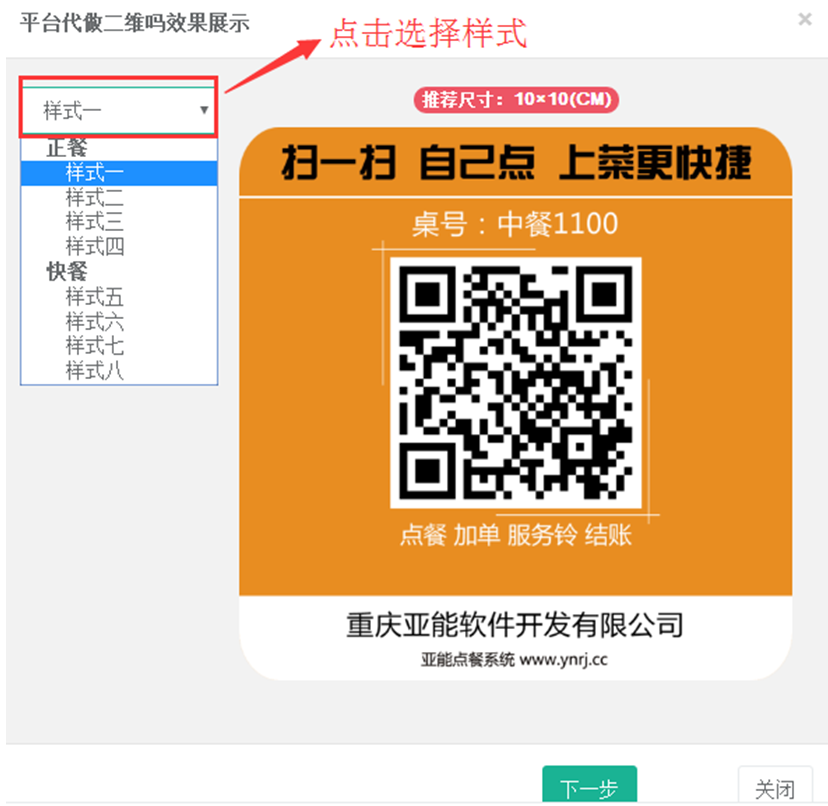
图为“平台二维码效果展示”
选择好后点击“下一步”,属于“收货人姓名”、“收货人电话”、“地址”,然后提交订单支付就可以了
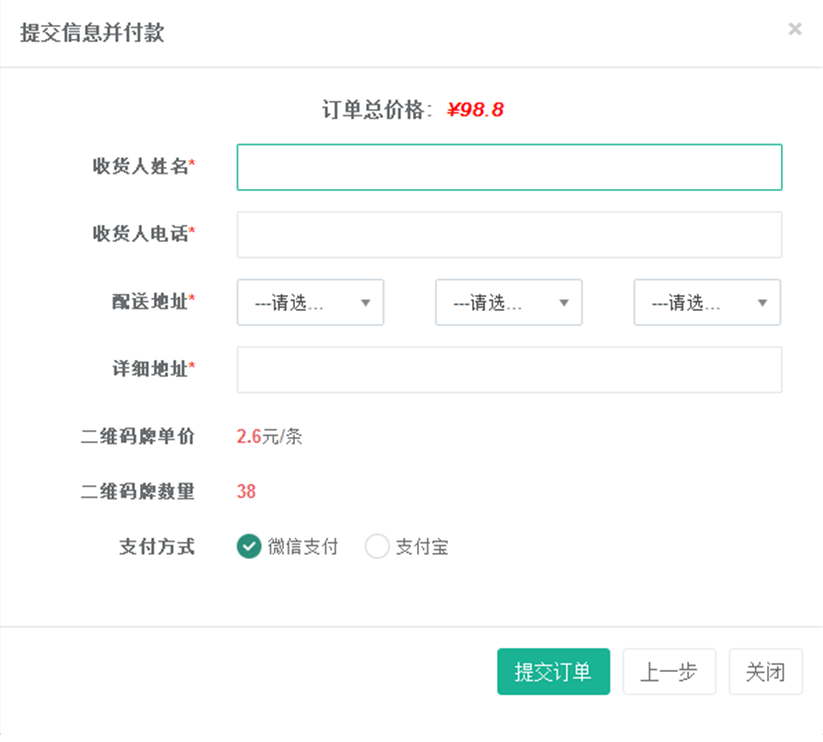
图为“提交信息并付款”
加收项目:该功能主要设置餐位费、最低消费、包房计费等附加收费
设置方法:点击“新增加收项目”进入新增加收项目窗口,输入名称、计算条件、加收金额、选择需要计费的房台,然后点击确定即可
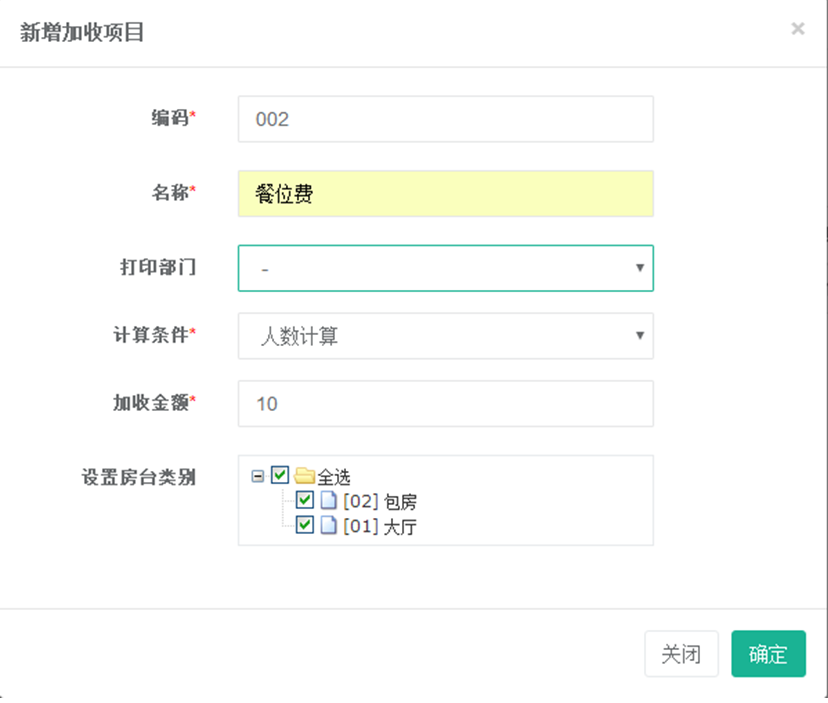
图为“新增加收项目”
收银管理:添加结账方式,申请线上微信、支付宝支付
付款方式:新增付款方式,增加的付款方式将会在收银端结账方式那显示出来。
设置方法:点击“新增付款方式”,输入付款方式名称即可
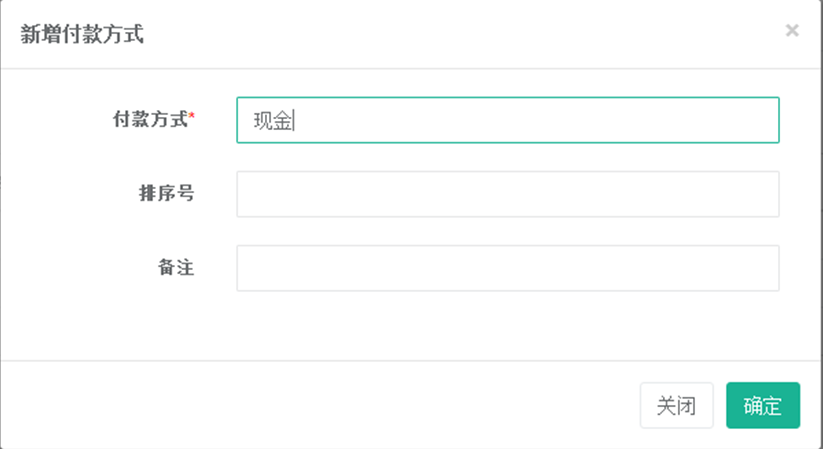
图为“新增付款方式”
线上支付:提交商户的资料到微信、支付宝平台,开通餐饮系统微信支付宝收款功能
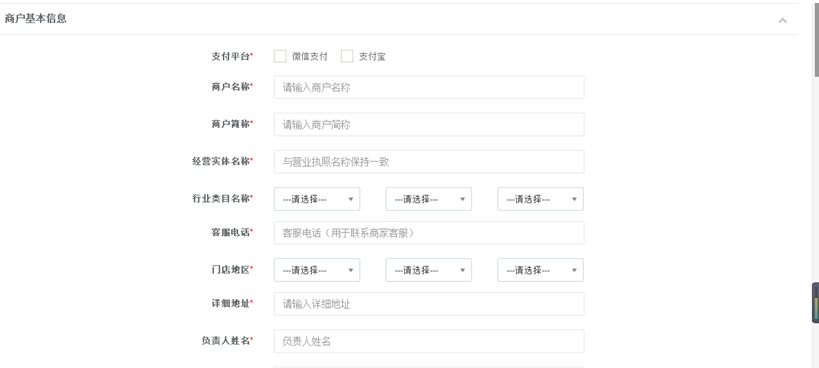
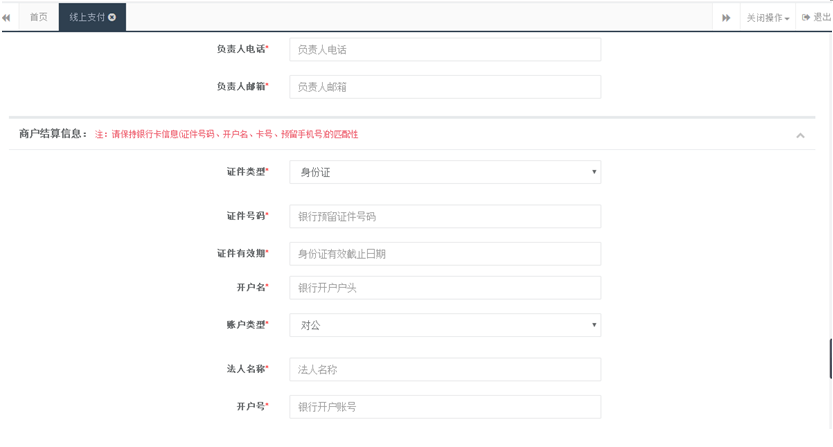
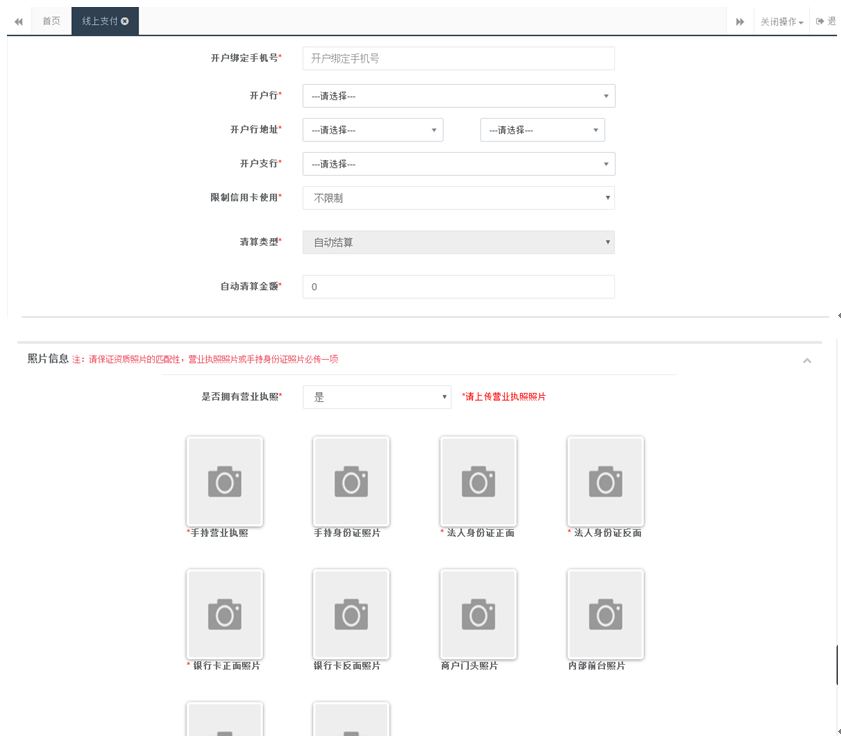
图为“线上支付需提交的资料”
员工管理:添加编辑需要登陆前台收银系统、服务员点餐系统及平板与触摸屏的工作员工,以及给员工设置权限
角色管理:设置前端操作类别权限,点击“新增角色”进入新增角色窗口,输入角色类别名称,勾选该角色类别应有的权限,然后点击确定即可
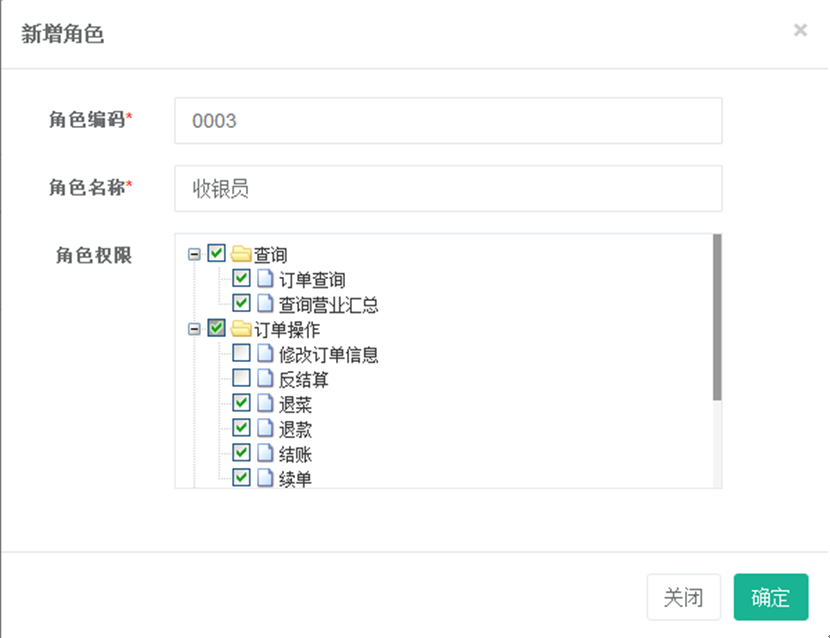
图为“新增角色”
人员管理:该功能是为要登陆前台收银系统、服务员点餐系统及平板与触摸屏的每一个员工生成一个工号(注:该工号不能登陆系统后台)
设置方法:点击“新增员工”进入新增员工窗口,输入员工姓名、登录密码,选择该员工对应的角色。
图为“新增员工”
点击微信号后面“选择”在强出窗口输入员工微信昵称点查找,如查找不到会弹出下图二维码,按说明要求叫员工扫码关注,然后重新输入员工微信昵称点查找,然后选中该微信名称点击确定关闭当前窗口;
图为“员工微信绑定界面”
最后在编辑员工窗口“员工负责桌台”选择该员工是否接收服务铃与客人自助结帐通知,不接收此处无需设置,要接收请钩选对应管辖区
图为“员工负责桌台设置”
分单管理:功能;添加打印机信息、设置菜品出单部门、设置前厅水单打印机及区域
打印机信息:添加打印机信息。点击“新增打印机”输入打印机名称、选择打印机类型GPRS云打印机,在“打印机编号(SN)”输入打印机编号,在“打印机秘钥(Key)”输入打印机秘钥,SN和Key在打印机底面可以看到,再选择“打印机宽度”,然后点击确定即可

图为“添加GPRS云打印机类型打印机”
部门打印机:新增出品部门和设置各部门菜品分单
新增部门方法:点击“新增部门”输入部门名称,选择第一打印机(主打印机)和第二打印机(备用打印机),再选择打印方式,点击确定即可
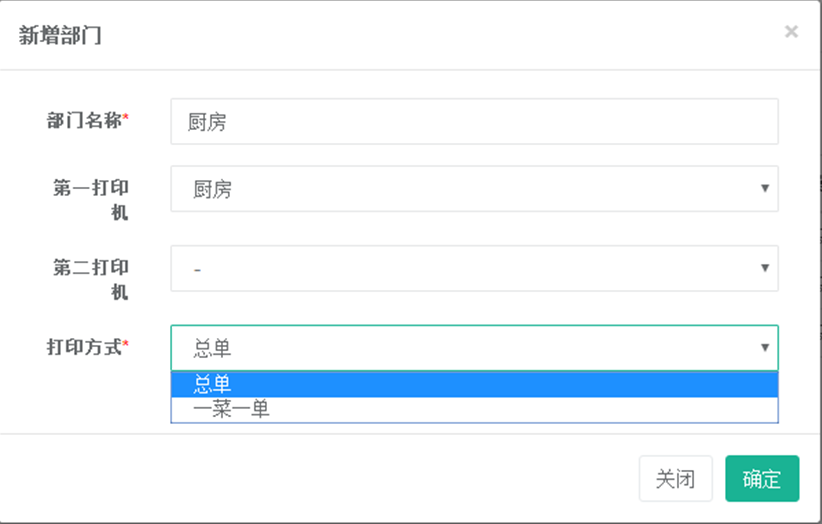
图为“新增部门”
设置菜品:选择一个部门点击“设置菜品”弹出设置菜品打印部门窗口(本系统在添加菜品时会自动对应菜品出品部门,此项一般无需设置,但如后期要检查该部门下菜品钩选是否正确及要修改,可在此进行快速统一设置),选择需要从该部门出单的菜品,然后点击确定即可。
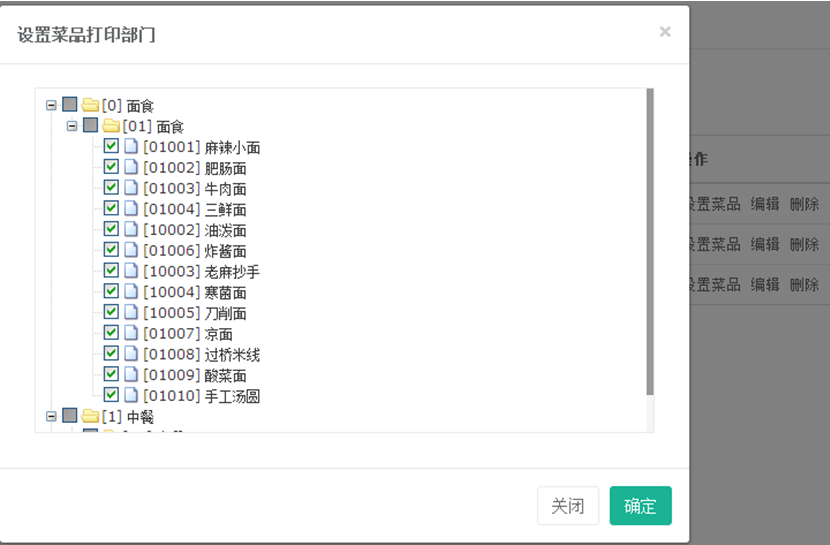
图为“设置菜品打印部门”
前厅水单设置:水单又为客看单,主要用于打印当桌客人菜品明细,该单据一般打印出来后是放至客人所用餐餐桌上,让客人知晓自己的消费明细
设置方法:点击“新增打印区域”在弹出窗口输入打印区域名称如:A区,选择第一打印机,再选择第二打印机(第一打印机出现问题时,该打印机自动接管打印工作),打印份数、该区打印机所负责打印房台,最后确认即可。
注:如你不想启用水单功能,该项不设置就是不启用。
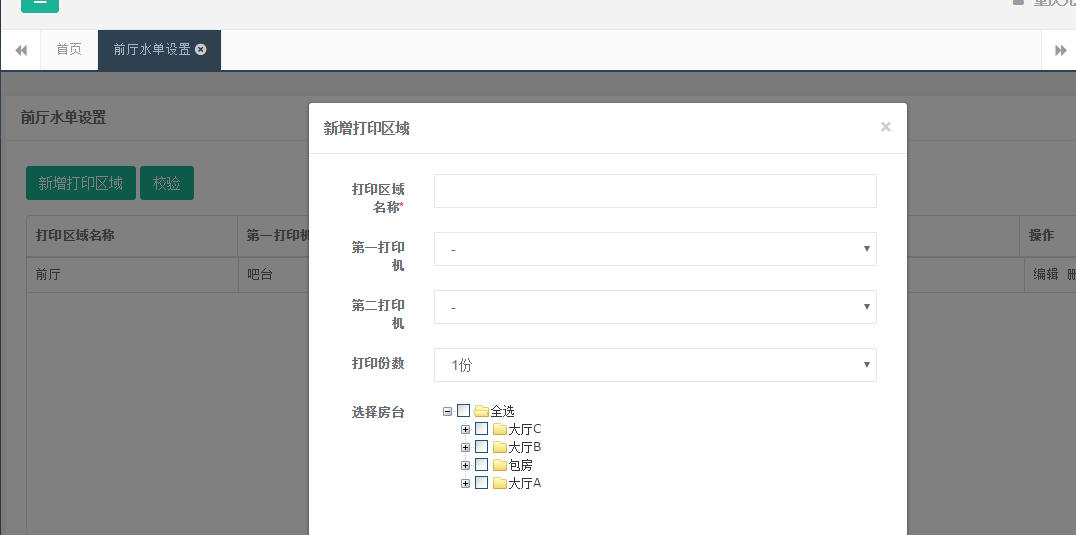
图为“前厅水单设置”
短信中心:充值短信和查询短信发送记录(如要使用扫码点餐下单验证手机、会员消费提醒、会员生日问候、营销短信群发等功能需对此进行充值才可使用)
短信充值:如要使用扫码点餐下单验证手机、会员消费提醒、会员生日问候、营销短信群发等功能需要首先在此进行充值。充值短信数量,点击“充值”弹出短信充值窗口,选择充值条数,然后点击充值支付即可
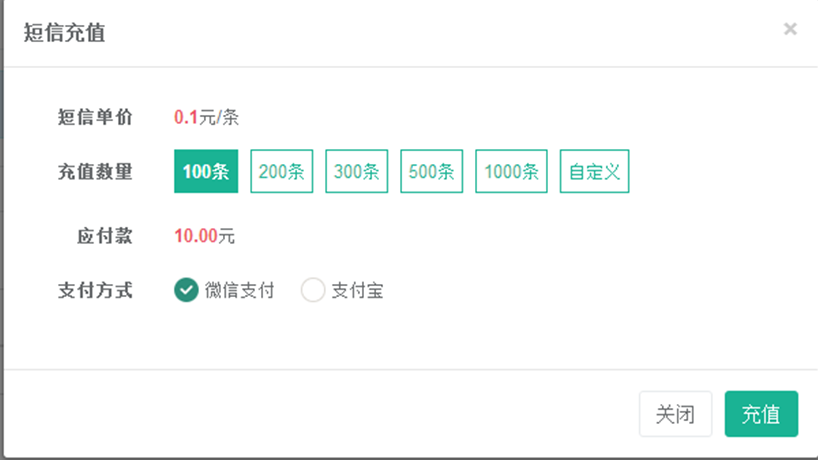
图为“短信充值”
发送记录:查询短信发送的记录,查看发送的状态
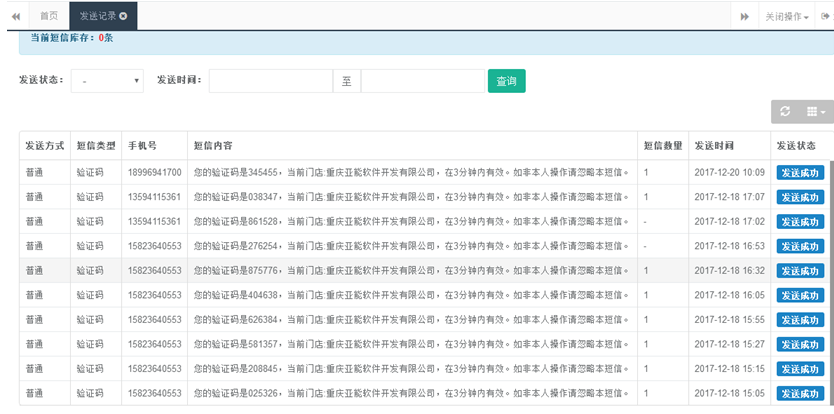
图为“发送记录”
参数设置:设置展示名称、经营模式、分单设置、结账单设置、结账打印机、外卖打印机、前厅水单、模板消息通知
展示名称:输入的名称将会展示在前端点餐系统上面

图为“展示名称”
经营模式:根据店方的经营模式来选择是正餐模式还是快餐模式

图为“经营模式”
分单设置:设置分单打印队列长度,如果第一打印机打印数量超过设置的分单打印队列长度,系统即判断为该打印机发生故障或掉线,之后打印任务即会转为备用打印机出单,防卡单功能

图为“分单设置”
小票设置:设置结账单打印机,外卖单打印机,编写小票结尾的信息
图为“小票设置”
前厅水单设置:启用打印水单功能店可在此设置自定义水单结尾内容,如不设即为该项所显示的默认内容
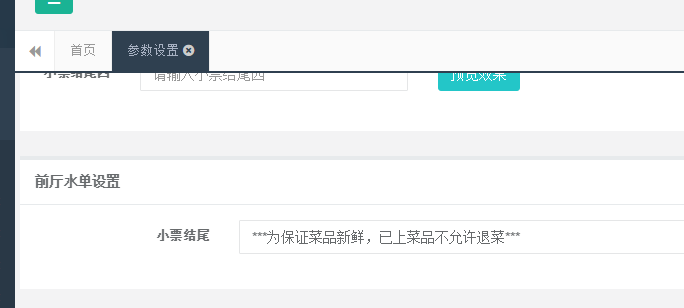
图为“水单小票结尾”
模板销息通知:设置客人自助结帐模板、是否启用服务铃功能、服务铃呼叫模板、服务铃确认服务模板,此大项设置如餐饮系统没有启用自有公众号功能,只需设置是否启用服务铃即可,其它无需设置使用系统默认参数配置即可,如启用了自有公众号,请按该页“如何获取模板消息ID帮助”配置。
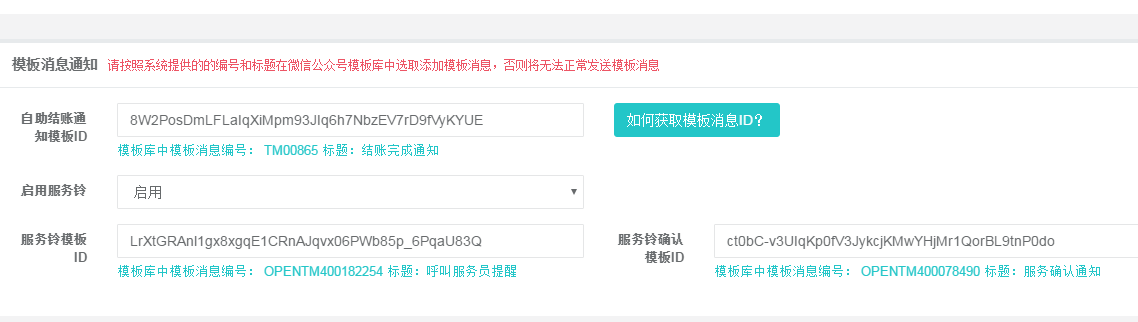
图为“模板消息通知设置”
网络餐厅:对扫码点餐的配置
扫码点餐:对扫码点餐页面各项功能进行配置
功能配置:进入功能配置有消息配置和点餐配置两大板块
消息配置:启用自有公众号店可以上传客人扫码后,公众号回复的桌台链接消息图片,点击“上传图片”上传你需要上传的图片即可,“有效期”就是客人扫码公众号回复的消息可点击有效时间
注:如餐饮系统未启用自有公众号功能该项无需设置。
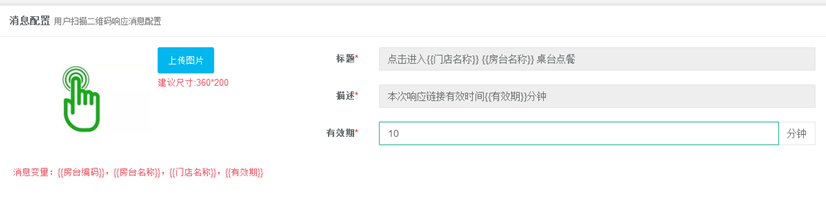
图为“消息配置”
点餐配置:根据自行要求来进行选择配置,然后点击保存即可
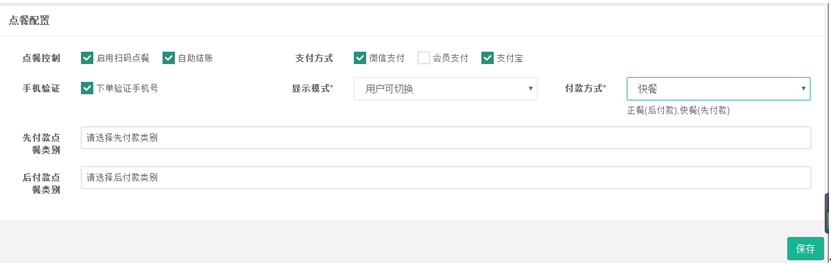
图为“点餐配置”
数据中心:查询营业汇总、销售明细等报表
营业报表:查看营业汇总与收银统计信息
营业汇总:点击“营业汇总”进入营业汇总界面,选择需要查询的日期,然后点击查询即可
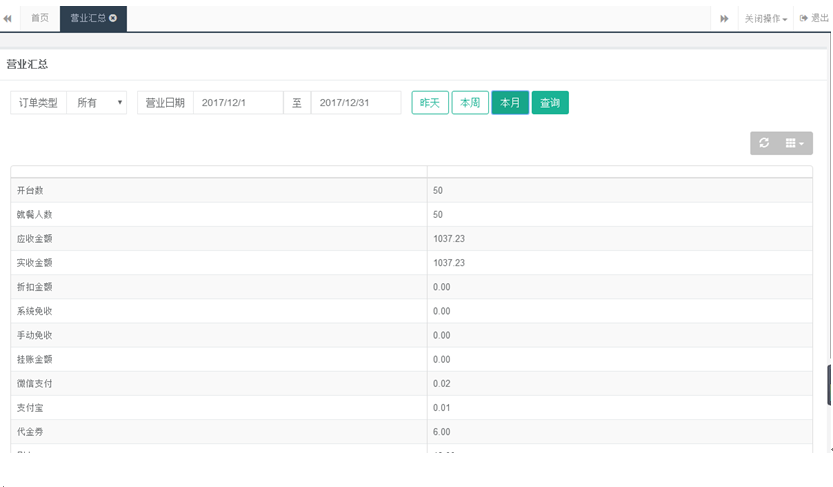
图为“营业汇总”
收银统计:在此可按任意时间查询核对每天前厅各个收款人员收款明细记录
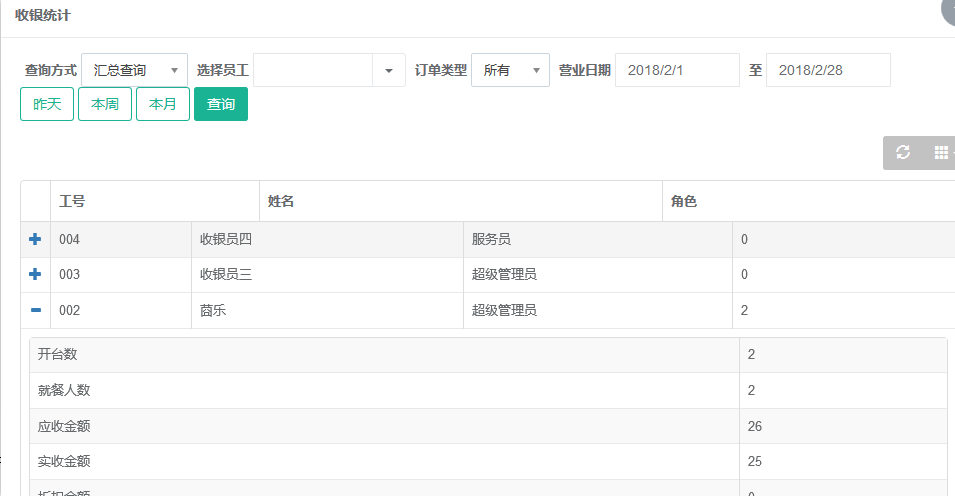
图为“收银统计”
销售报表:可在该项下查询菜品和每笔订单的销售明细
菜品销售排行:点击“菜品销售排行”进入菜品销售排行界面,选择需要查看的时间,然后点击查询,就可以看到本期和上期的菜品销售对比情况及销售数量排行
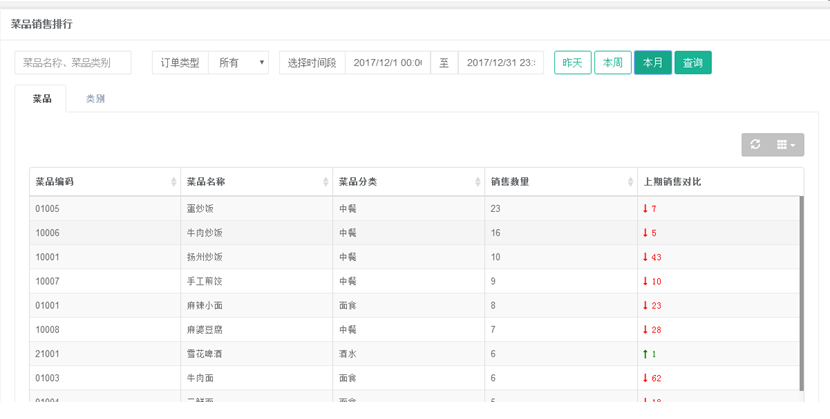
图为“菜品销售排行”
销售明细:点击“销售明细”进入销售明细界面,选择需要查询的时间,然后点击查询就可以查到该时间段所有的销售明细,该查询可以通过订单和房台任意一种类型查询;

图为“销售明细”
点击订单“+”号可进一步展示订单详情;
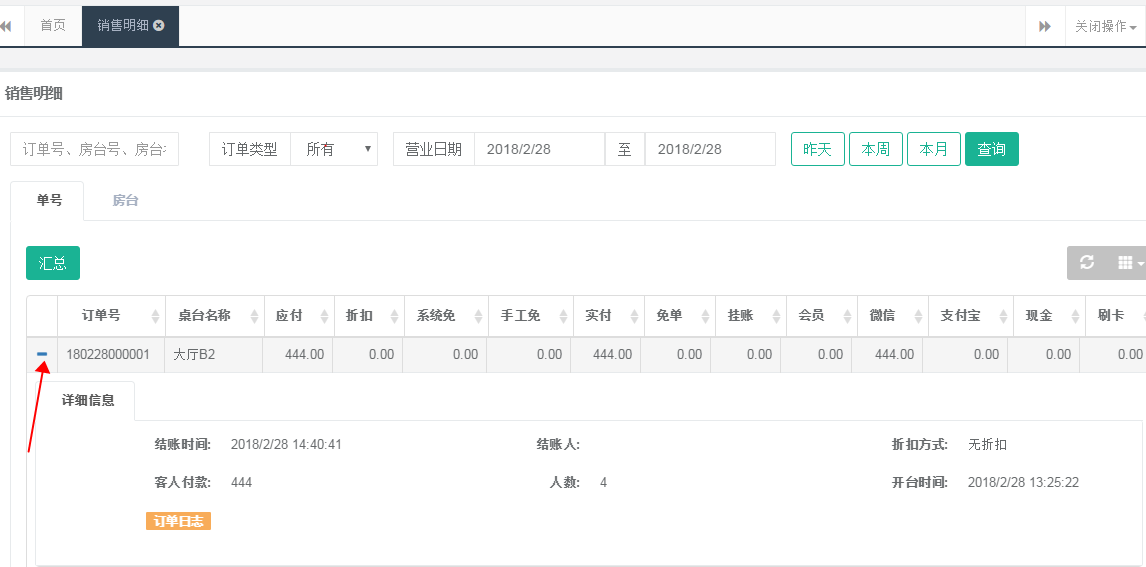
图为“订单“+”号内详情展示”
点击“订单日志”可查看该笔订单详细操作情况
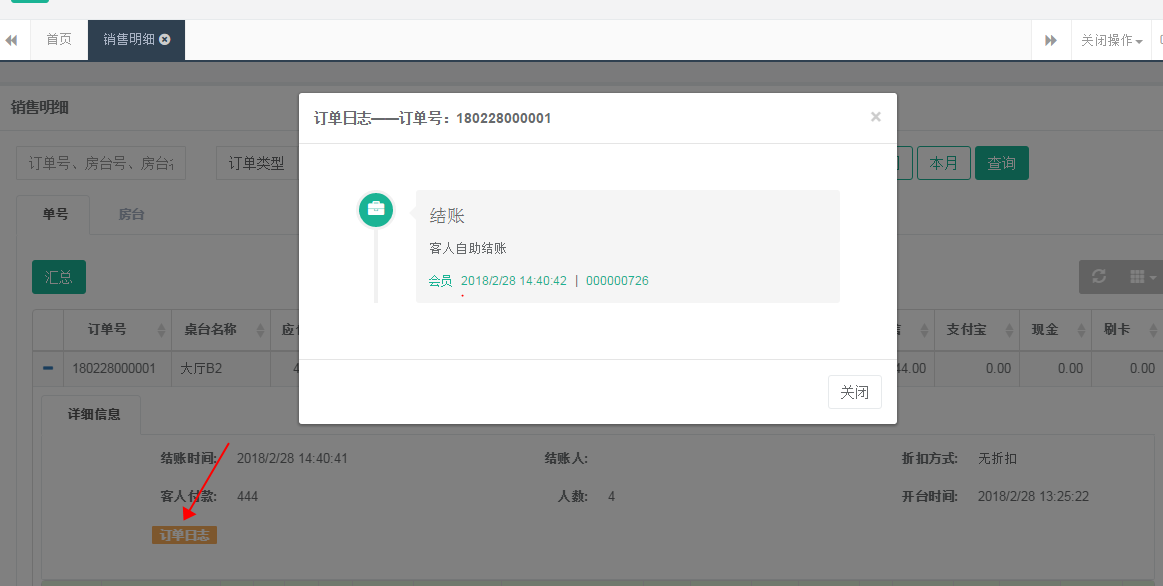
图为“订单日志展示”
异动数据:查询有关退菜、退款等异常数据
退菜记录:点击“退菜记录”进入退菜记录界面,选择需要查询的时间,然后点击查询就能看到该时间段的退菜记录
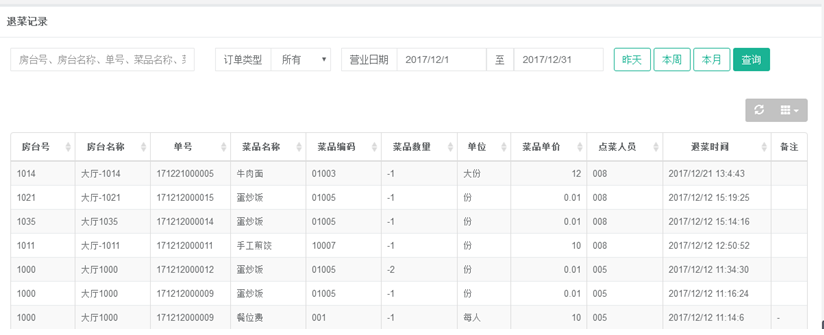
图为“退菜记录”
退款记录:点击“退款记录”进入退款记录界面,选择需要查询的时间段,然后点击查询就能看到该时间段的退款记录
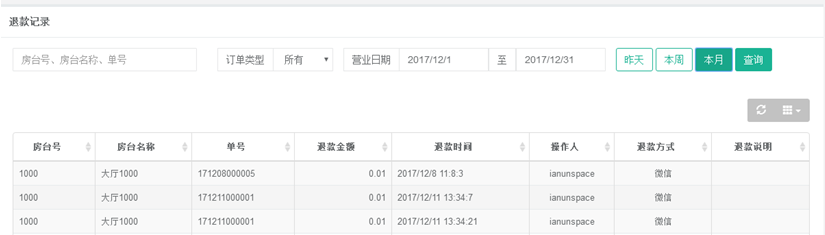
图为“退款记录”